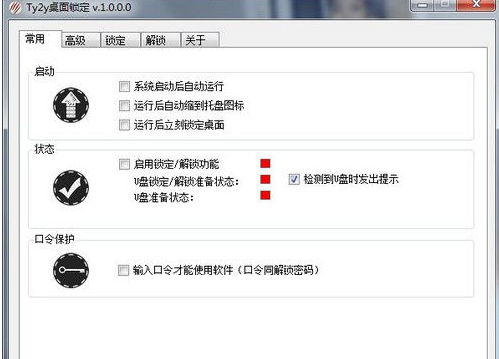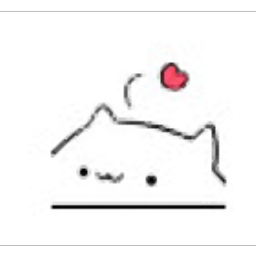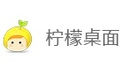Ty2y桌面锁定是小编为大家带来的一款桌面管理工具,这款软件可以帮你管理桌面,也可以帮你美化桌面,是一款非常实用的桌面管理软件。
功能介绍:
有Windows系统的开机密码,为什么我还要使用“Ty2y桌面锁定”?
1、绚酷、科幻:拔下U盘自动锁定、插入U盘自动解锁,方便、科幻、绚酷、高科技光环,次世代的使用感受!
2、很多场合下,系统无法设置开机密码,比如公司的公用电脑、网吧等公共场合。在这种场下使用电脑的话,要暂离电脑时使用本软件将会非常合适。
3、为系统设置双重密码保护,即有系统开机密码,再加本软件的锁定。
使用方法
如何使系统启动后自动运行,并自动锁定桌面
将软件设置为“系统启动后自动运行”、并启用“运行后立刻锁定桌面”。这样,系统在启动后会自动运行本软件,而本软件会自动锁定桌面,即可达到启动即锁定桌面的效果。
使用“口令”保护本软件。
为了防止被它人意外的看到软件中的口令,甚至修改口令。软件有“口令保护”功能。在“常用”选项卡中启用“口令保护”后,需要输入口令才能打开软件界面。(此口令同解锁口令,即在“解锁”选项卡中设定的口令。)
延时锁定
在“锁定”选项卡中,开启“锁定延时”后,在锁定时,会有5秒倒计时。如果同时选中“倒计时结束前允许取消”那么在倒计时进行时,可以通过点击鼠标取消锁定。
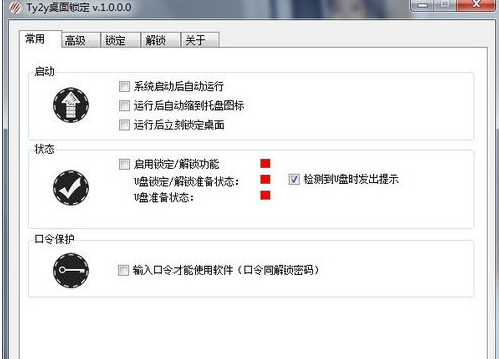
常见问题:
软件有几种锁定和解锁方式?
答:有两种。
一种为软件的主力模式,即使用U盘进行锁定和解锁。使用本方式时,需首先在“解锁”选项卡中“制作解锁U盘”(需插入U盘)然后在“常用”选项卡中“启用锁定解锁功能”。之后即可使用。
另一种方式为辅助的锁定模式,不使用U盘,只需手工操作即可。具体的:首先“启用锁定解锁功能”然后在托盘图标上右击,在弹出的菜单中点击“锁定”即可,解锁时,双击锁定屏幕,输入解锁口令进行解锁。
默认的解锁口令是什么?
答:默认的解锁口令为:“Default”(无双引号)。通常情况下,只要进行过引导设置,口令都已设定过。只有在跳过引导过程,才会是此默认口令。